

Nathan E. Malpass가 마지막으로 업데이트 : September 5, 2017
iPhone에서 삭제 된 연락처를 다시 가져올 수 있습니까? 삭제 된 연락처는 어떻게 검색합니까?
1 부분. 소개2 부분. FoneDog 툴킷을 사용하여 삭제 된 연락처 복구3 부. 결론4 부분. 비디오 가이드 : iPhone에서 삭제 된 연락처를 복구하는 방법
Fortune의 Technology Letter에서 BMO Capital Market Analyst Tim Long에 따르면 전 세계적으로 700 백만 이상의 iPhone 사용자가 있으며이 숫자는 여전히 증가하고 있습니다. 이 예상 수치는 iPhone이 기본적으로 인기있는 수요를 통해 소비자에 의해 선택되었음을 증명하고 Apple 브랜드가 고품질 스마트 폰을 생산하는 데 성공한 것으로 나타났습니다. 그러나 시장에서 판매되는 다른 스마트 폰 브랜드와 마찬가지로 iPhone 사용자도 장비와 관련하여 동일한 문제가 발생합니다. 중요한 파일을 간단하게 추락하거나 실수로 삭제했는지 여부에 대한 해결책을 찾아야합니다. 예를 들어, iPhone의 모든 연락처를 삭제하고 모든 친척, 친구 및 고객의 연락처 정보가있는 경우 어떻게해야합니까?
iPhone을 사용하는 경우 iTunes를 사용하여 백업하는 것이 안전하고 안전하게 보관할 수있는 가장 좋은 방법이지만 대부분의 경우 iPhone 사용자는이 단계를 잊어 버려 중요한 파일을 복원 할 수있는 솔루션을 찾게됩니다. 좋은 소식! 이 기사는 iPhone에서 삭제 된 연락처를 검색 할 수있는 쉬운 단계로 검색 할 수있는 가능한 대안과 솔루션을 소개합니다. 마음을 괴롭히는 질문부터 시작하겠습니다. "iPhone에서 백업없이 삭제 된 연락처를 복구 할 수있는 방법이 있습니까? 가능합니까?" 문제는 그것을 복구 할 수 있으므로, 걱정하지 말고 모든 희망을 높게 유지하십시오! 그러나 무엇보다도 중요한 것은 백업을 통해 모든 중요한 파일을 안전하게 유지할 수있는 스마트 폰 사용자를위한 친숙한 알림입니다.
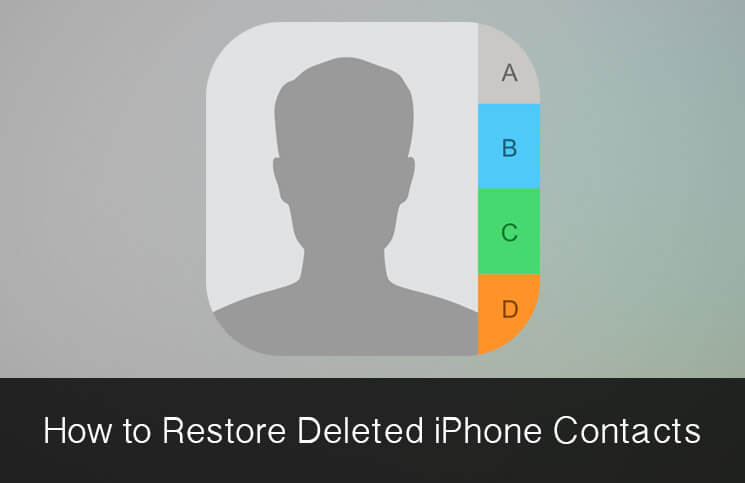
도입 FoneDog 툴킷 - iOS 데이터 회복 IOS 업계에서 가장 신뢰할 수 있고 가장 높은 iPhone 데이터 복구 속도입니다. FoneDog Toolkit- iOS 데이터 복구는 iPhone, iTunes 또는 iCloud에서 직접 데이터를 복구 할 수 있습니다. 이 복구 소프트웨어는 최신 iPhone 7 및 iPhone 7 Plus 및 iPod 및 iPad Touch와 같은 Apple의 지원되는 다른 장치와도 호환됩니다. FoneDog Toolkit- iOS 데이터 복구는 다음 지원 파일을 복구 할 수 있습니다. 사진, WhatsApp 메시지, Safari의 북마크, 메시지, 비디오, 메신저, 앱 사진, 통화 기록, 캘린더, 음성 메모, 앱 비디오, 메모, 알림, 음성 메일, 응용 프로그램 문서 및 Contacts.
FoneDog Toolkit- iOS 데이터 복구는 업계에서 가장 유연하고 안전하며 신뢰할 수있는 최고 속도의 복구 시스템입니다. FoneDog Toolkit-iOS Data Recovery는 많은 양의 기부와 물론 7 일 무료 평가판을 제공합니다. 따라서 소프트웨어를 이미 다운로드했다고 가정하고 아래 제공된 단계를 수행한다고 가정하면 무엇을 기다리고 있습니까?
사람들은 또한 읽습니다iOS 11 삭제 된 연락처를 복구하는 방법3 / 8Plus에서 잃어버린 연락처를 복구하는 8 탑 방법
당신이 할 첫 번째 단계는 컴퓨터에서 FoneDog 툴킷을 시작하는 것입니다. 그런 다음 USB 케이블을 사용하여 iPhone 장치를 컴퓨터에 연결하십시오. 그 다음, "iOS 기기에서 복구"옵션.
유용한 팁들: FoneDog 툴킷을 실행하기 전에 먼저 최신 버전의 iTunes를 다운로드해야합니다. 자동 동기화를 방지하려면 dr을 실행할 때마다 항상 iTunes를 시작하지 마십시오. Fone 툴킷을 사용하려면 다음을 수행하여 비활성화해야합니다. iTunes > 환경 설정 > 디바이스, "iPod, iPhone 및 iPad가 자동으로 동기화되지 않도록 방지".
이 단계는 iOS 기기에서 파일을 스캔하는 것입니다. 분실 또는 삭제 된 데이터를 스캔하려면 "스캔 시작"버튼을 눌러이 프로그램으로 iPhone, iPad 또는 iPod touch 장치를 스캔 할 수 있습니다. 장치의 데이터 양에 따라 스캔 프로세스에 몇 분이 걸릴 수 있습니다. 다음과 같이 원하는 데이터를 볼 수있었습니다. 연락처는 즉시“일시 정지”버튼을 클릭하여 프로세스를 중지하고 삭제 된 파일 복구를 진행할 수 있습니다.
스캔 과정이 완료되면 시간이 많이 걸리지 만 스캔 된 파일은 장치의 손실 된 파일과 기존 파일을 모두 볼 수 있습니다. iOS 기기에서 삭제 된 데이터를 분리하려면 '삭제 된 항목 만 표시"옵션을 ON으로 설정하십시오. 찾은 데이터를 미리 보려면 왼쪽에서 파일 형식을 클릭하십시오. 여기서 창 오른쪽 상단에 키워드를 입력하여 특정 파일을 검색 할 수있는 검색 창을 볼 수 있습니다 (예 : Contacts).
필요한 데이터를 선택하려면 상자 앞에 체크 표시를하십시오. 그런 다음 "복구”버튼은 창의 오른쪽 하단에 있습니다. 이렇게하면 복구 된 데이터가 컴퓨터에 자동으로 저장됩니다. 그러나 문자 메시지, iMessage, 메모 및 원하는 데이터까지도 연락처의 경우 데이터를 복구 할 수있는 옵션이 있습니다. 팝업에 "컴퓨터로 복구"가 표시되고 삭제 된 연락처를 복원 할 디렉토리를 선택할 수 있습니다.
그리고 당신은 그것을 가지고 있습니다! 삭제 된 연락처를 성공적으로 검색 할 때 더 이상 스트레스를 받고 귀찮게 질문하지 않아도됩니다. 나는 당신이이 기사를 즐겼기를 바랍니다. 그것은 당신에게 해결책을 제공했습니다. 공장 초기화 후 데이터 손실, IOS 업데이트로 인한 데이터 손실, 장치가 멈춤 및 응답하지 않음, 탈옥 또는 ROM 깜박임으로 인한 데이터 손실, 장치 잠금 또는 잊어 버린 암호로 인해 iPhone 장치와 관련된 문제가 발생하는 모든 최악의 시나리오에서는 동기화 할 수 없음 백업 또는 우발적 인 삭제 상황 FoneDog Toolkit-iOS 데이터 복구 소프트웨어는 가장 안전하고 안정적인 솔루션을 제공합니다. 전체 웹 사이트에서 FoneDog Toolkit- iOS Data Recovery에 대한 평가와 리뷰를 제공하고 귀하의 경험을 알려주십시오.
IOS 사용자의 경우 파일을 함께 백업하십시오. iTunes or iCloud에 항상 당신을 위해 좋은 일을 할 것입니다. 그 외에, 도움이되는 또 다른 팁은 저널, 메모 또는 심지어 오래된 소형 노트에 적어 두어 중요한 정보를 유지하는 것이 특히 연락처를 작성하는 경우 매우 중요합니다. 비상 사태. 그리고 네, 당신의 문제를 해결하기 위해 나아갔습니다.
이미 인터넷 검색을 통해 솔루션을 찾고 있지만, 백업 또는 게시자의 연락처를 종이에 적어 두지 못했지만 여기에서 자신의 길을 찾았습니다. 그리고 우리는 좋은 복구 소프트웨어를 찾아야한다고 제안합니다. "복구 소프트웨어는 내 iPhone과 작동합니까?" 예 물론! 우리는 이미 스마트 폰 장치에 대한 경이로움을 실제로 발견했습니다. 실행 가능한 쉬운 단계 만 수행하면이 복구 프로그램을 통해 삭제 된 파일 및 프로그램을 복구 할 수 있습니다.
코멘트 남김
Comment
Hot Articles
/
흥미있는둔한
/
단순한어려운
감사합니다! 선택은 다음과 같습니다.
우수한
평가: 4.5 / 5 ( 73 등급)